Page 17 of 129

Funcionamiento básico17Teclados para introducir números
Los teclados para introducir números
pueden contener varios campos de
entrada. En el ejemplo de la ilustra‐
ción, antes de poder introducir los
números decimales debe tocar
primero el campo de introducción
detrás de la coma decimal.
Regulación de un ajuste
Para configurar un ajuste como en el
ejemplo de la ilustración, opcional‐
mente puede:
● Toque < o >.
● Tocar en cualquier lugar de la línea.
● Mover el control deslizante con el
dedo.
Ajustes del tono Pulse :, seleccione Reglajes de
audio y, a continuación, seleccione la
pestaña Ambientes .
Hay varias configuraciones predefini‐
das disponibles para optimizar el tono para un estilo de música específico
(por ejemplo, Pop-Rock o Clásica ).
Para ajustar el tono individualmente,
seleccione Personalizados . Cambie
la configuración según corresponda
y, a continuación, confírmela.
Nota
Si cambia la configuración de un
ajuste predefinido, por ejemplo Pop-
Rock , esta configuración se aplicará
al ajuste Usuario.
Activar la función Loudness puede
optimizar el tono con niveles de volu‐ men bajos.
Page 18 of 129

18Funcionamiento básicoBalance y distribución de
volumen delante/detrás
Seleccione la pestaña Distribución.
Hay varias configuraciones predefini‐
das disponibles para ajustar la distri‐
bución de volumen en el interior del
vehículo (por ejemplo, Todos los
pasajeros o Solo delante ).
Para cambiar la configuración actual,
por ejemplo Todos los pasajeros ,
seleccione dicha configuración y, a
continuación, seleccione el nuevo
ajuste de la lista que se muestra.
Puede ajustar individualmente la
configuración predefinida.
Para definir el punto del habitáculo
donde el volumen es más alto,
desplace el cursor en la ilustración al
lado derecho de la pantalla hasta el
punto deseado.
Para volver a la configuración prede‐
terminada de fábrica, seleccione
Reinicializar .
Ajustes del volumen
Pulse :, seleccione Reglajes de
audio y, a continuación, seleccione la
pestaña Sonido.
Pulsación táctil audible Si la función de respuesta táctil audi‐
ble está activada, cada vez que toque un botón de pantalla o una opción de
menú sonará un pitido.
Para ajustar el volumen del pitido al
pulsar, active Sonido de las teclas y,
a continuación, ajuste la configura‐
ción.
Volumen según la velocidad Activa o desactiva Adaptación del
volumen a la velocidad .Si está activado, el volumen del
sistema de infoentretenimiento se adapta automáticamente al ruido de
la carretera y el viento durante la
conducción.
Salida de voz Seleccione la pestaña Voz.
Ajuste el volumen de todas las sali‐ das de voz del sistema, por ejemplo, anuncios de tráfico, mensajes de
navegación, etc.
Tono
Seleccione la pestaña Timbres.
Ajuste el volumen del tono de llamada de las llamadas entrantes.
Ajustes del sistema Pulse : y, a continuación, selec‐
cione OPCIONES .
Page 19 of 129

Funcionamiento básico19
Configuración del sistemaSeleccione Configuración sistema
para realizar algunas configuraciones
básicas del sistema, por ejemplo:
● Ajustar la presentación de unida‐
des de temperatura o consumo
de combustible.
● Restablecer la configuración del sistema con los valores predeter‐
minados de fábrica.
● Actualizar la versión de software instalada.
Cambiar el idioma de la pantalla
Para ajustar el idioma de los textos
del menú, seleccione Idioma y, a
continuación, seleccione el idioma
correspondiente.
Nota
Si el idioma de la pantalla seleccio‐
nado es compatible con el reconoci‐ miento de voz integrado, el idiomadel reconocimiento de voz se modi‐
ficará según corresponda; si no, el
reconocimiento de voz no estará
disponible.
Ajuste de hora y fecha
Seleccione Configuración hora-
fecha .
Cambiar los formatos de hora y fecha
Para cambiar los formatos de hora y
fecha, seleccione las pestañas
correspondientes y, a continuación, los formatos deseados.
Ajuste de hora y fecha
De manera predeterminada, el
sistema ajusta automáticamente la
hora y fecha mostradas.
Para ajustar manualmente la hora y
fecha mostradas:
Seleccione la pestaña Hora.
Page 20 of 129

20Funcionamiento básicoAjuste Sincronización con GPS
(UTC) como OFF y, a continuación,
seleccione el campo Hora para esta‐
blecer la hora deseada.
Seleccione la pestaña Fecha y, a
continuación, seleccione el campo Fecha: para establecer la fecha
deseada.
Ajuste de la pantalla Seleccione Configuración pantalla .
Función de desplazamiento por el texto
Seleccione la pestaña Animación.
Si los textos largos en la pantalla
deben desplazarse automática‐
mente, active Desfile automático de
texto .
Si Desfile automático de texto está
desactivado, los textos largos se
cortan.
Ajuste del brillo
Seleccione Luminosidad y ajuste el
brillo de la pantalla al nivel deseado.Almacenar su configuración
personal
Seleccione Configuración de los
perfiles .
Puede guardar varias configuracio‐
nes en un perfil personal. Por ejem‐
plo, todos los ajustes de tono actua‐
les, todas las presintonías de radio,
una agenda, la configuración del
mapa y sus direcciones preferidas.
Si comparte el vehículo con otras
personas, esto permite restaurar su
configuración personal desde su
perfil en cualquier momento.
Se puede guardar un máximo de tres perfiles personales.
Además, hay un Perfil común dispo‐
nible. Todos los ajustes efectuados
en cualquier momento se almacenan
automáticamente en dicho perfil. Si
no se ha activado ningún perfil perso‐ nal, el Perfil común está activo.
Almacenar su perfil personal
Después de realizar todos los ajustes
personales:
Seleccione una de las pestañas de
perfil personal.
Seleccione el campo de entrada o e
introduzca el nombre correspon‐ diente de su perfil personal.
Si desea agregar una fotografía al
perfil:
Conecte un dispositivo USB con la
fotografía deseada guardada al
puerto USB 3 28, toque el cuadro
de la fotografía y, a continuación,
seleccione la fotografía deseada.
Confirme la selección para descargar
la fotografía seleccionada en el
sistema.
Finalmente, confirme los datos para
guardarlos en su perfil personal.
Page 21 of 129
Funcionamiento básico21Activar su perfil personal
Pulse : y, a continuación, selec‐
cione la pestaña con el nombre de su
perfil personal.
Activar el Perfil común
Si hay un perfil personal actualmente
activo:
Pulse : y, a continuación, selec‐
cione Desactivar Perfil .
Restablecer un perfil personal
En cualquier momento puede resta‐
blecer un perfil personal para restau‐
rar la configuración predeterminada
de fábrica para dicho perfil.
Seleccione el perfil correspondiente y seleccione Reinicia. perfil .
Restablecer el Perfil común
En cualquier momento puede resta‐
blecer el Perfil común para restaurar
la configuración predeterminada de
fábrica para dicho perfil.
Seleccione Perfil común y, a conti‐
nuación, seleccione Reiniciar el perfil
común .
Page 22 of 129
22RadioRadioManejo......................................... 22
Sistema de datos de radio ...........24
Difusión de audio digital ..............25Manejo
Activar la radio
Pulse b. Aparece el menú principal
de audio seleccionado la última vez.
Si el menú principal de radio no está
activo, seleccione SOURCES y, a
continuación, seleccione Radio.
Se recibirá la última emisora escu‐
chada.
Selección de una banda de
frecuencias
Seleccione repetidamente Banda
para cambiar entre diferentes bandas
de frecuencias.
Buscar emisoras
Búsqueda automática de emisoras
Toque brevemente < o > para repro‐
ducir la emisora sintonizable anterior
o siguiente.
Búsqueda manual de emisoras
Mantenga pulsado < o >. Suelte
cuando se acerque a la frecuencia requerida.
Se busca la siguiente emisora sinto‐
nizable y se escucha de forma auto‐
mática.
Sintonizar emisoras
Si conoce exactamente la frecuencia
de recepción de una emisora de
radio, puede introducirla manual‐
mente.
Page 23 of 129

Radio23Seleccione OPCIONES , seleccione
Emisoras de radio y, a continuación,
seleccione la banda de frecuencia
deseada.
Seleccione Frec., introduzca la
frecuencia de recepción y confirme
los datos introducidos.
Si una emisora puede recibirse en
dicha frecuencia, se reproduce la emisora correspondiente.
Listas de emisoras
En las listas de emisoras se pueden
seleccionar todas las emisoras de
radio reproducibles en el área de
recepción actual.
Para mostrar la lista de emisoras de
la banda de frecuencia actualmente
activa, seleccione Lista.
Seleccione la emisora deseada.Actualizar las listas de emisoras
Si las emisoras almacenadas en la
lista de emisoras de banda de
frecuencia específica dejan de reci‐
birse, es necesario actualizar las
listas de emisoras AM y DAB. La lista
de emisoras FM se actualiza automá‐ ticamente.Seleccione OPCIONES , seleccione
Emisoras de radio y, a continuación,
seleccione la banda de frecuencia
deseada.
Para iniciar una actualización de la
banda de frecuencias seleccionada,
seleccione Ü.
Almacenar emisoras favoritas Se puede almacenar hasta 15 emiso‐
ras de radio de todas las bandas de
frecuencia como favoritas en la lista
Memoria .
Seleccione Memoria para mostrar los
botones de presintonía.Guardar la emisora activa
actualmente
Mantenga pulsado el botón corres‐
pondiente durante unos segundos.
La frecuencia o el nombre de la
emisora correspondiente aparece en
el botón.
Si una emisora ya está almacenada
en un botón de presintonía, dicha emisora se sobrescribe con la nueva.
Guardar una emisora de una lista de
emisoras
Seleccione OPCIONES , seleccione
Emisoras de radio y, a continuación,
seleccione la banda de frecuencia
deseada.
Page 24 of 129

24RadioToque brevemente el botón junto a laemisora deseada. También puede
seleccionar Û para cambiar a la vista
de mosaico. A continuación, toque brevemente † en el mosaico de la
emisora deseada.
Seleccione Memorizar y, a continua‐
ción, mantenga pulsada durante unos
segundos la fila de la lista donde desea guardar la emisora.
Si una emisora ya está almacenada
en una fila de la lista, dicha emisora
se sobrescribe con la nueva.
Recuperar emisoras
En el menú principal de la radio selec‐ cione Memoria y, a continuación,
toque brevemente el botón de presin‐
tonía de la emisora correspondiente.
Sistema de datos de radio El RDS (sistema de datos de radio) es un servicio de emisoras de radio FMque facilita en gran medida encontrar
la emisora deseada y que no haya
problemas de recepción.Ventajas del RDS
● En la pantalla aparece el nombre
del programa de la emisora sinto‐ nizada en vez de su frecuencia.
● Durante la búsqueda de emiso‐ ras, el sistema de infoentreteni‐
miento sólo sintoniza emisoras
RDS.
● El sistema de infoentreteni‐ miento siempre sintoniza la
frecuencia con mejor calidad de
recepción de la emisora selec‐
cionada mediante la función AF (frecuencia alternativa).
● Dependiendo de la emisora que se reciba, el sistema de infoen‐
tretenimiento muestra radio texto
que puede contener, por ejem‐ plo, información sobre el
programa actual.
Configuración de RDS En el menú principal de radio, selec‐
cione OPCIONES y, a continuación,
seleccione Reglajes de la radio para
abrir el menú para configuración
RDS.Activación de RDS
Seleccione General y, a continua‐
ción, active Seguimiento de la
emisora .
Si se activa Seguimiento de la
emisora , RDS se muestra en la línea
inferior del menú principal de radio.
Radio texto
Si se activa RDS, debajo del nombre
del programa se muestra la informa‐
ción sobre el programa de radio
actualmente activo o la pista de
música actualmente en reproducción.
Para mostrar u ocultar la información, active o desactive Indicación radio-
texto .
Avisos de tráfico
Muchas emisoras RDS emiten noti‐
cias de tráfico. Si está activada la
función de avisos de tráfico, la radio
o la reproducción multimedia se inte‐
rrumpen durante un aviso de tráfico.
Seleccione Avisos y, a continuación,
active o desactive Tráfico.
Si se activa Tráfico, TA se muestra en
la línea inferior del menú principal de
radio.
 1
1 2
2 3
3 4
4 5
5 6
6 7
7 8
8 9
9 10
10 11
11 12
12 13
13 14
14 15
15 16
16 17
17 18
18 19
19 20
20 21
21 22
22 23
23 24
24 25
25 26
26 27
27 28
28 29
29 30
30 31
31 32
32 33
33 34
34 35
35 36
36 37
37 38
38 39
39 40
40 41
41 42
42 43
43 44
44 45
45 46
46 47
47 48
48 49
49 50
50 51
51 52
52 53
53 54
54 55
55 56
56 57
57 58
58 59
59 60
60 61
61 62
62 63
63 64
64 65
65 66
66 67
67 68
68 69
69 70
70 71
71 72
72 73
73 74
74 75
75 76
76 77
77 78
78 79
79 80
80 81
81 82
82 83
83 84
84 85
85 86
86 87
87 88
88 89
89 90
90 91
91 92
92 93
93 94
94 95
95 96
96 97
97 98
98 99
99 100
100 101
101 102
102 103
103 104
104 105
105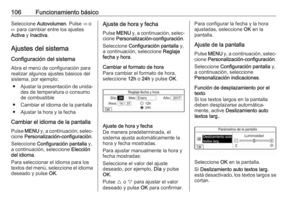 106
106 107
107 108
108 109
109 110
110 111
111 112
112 113
113 114
114 115
115 116
116 117
117 118
118 119
119 120
120 121
121 122
122 123
123 124
124 125
125 126
126 127
127 128
128






